

Selezionare un’immagine da mostrare su un Televisore, Schermo video, Multischermo o Schermo LED. Vectorworks Spotlight include un numero di immagini esemplificative, oppure è possibile creare le proprie texture. Le texture devono utilizzare delle gradazioni di colore con una riflessività costante per poter comparire sullo schermo; vedere Creazione delle Texture.
Se il documento Vectorworks è inteso per l’esportazione in un formato video, occorre associare una fonte video allo schermo, per poter vedere il video durante le visualizzazioni.
Per impostare un’immagine schermo video:
1.Selezionare un oggetto Televisore, Schermo video, Multischermo o Schermo LED. Dalla Tavolozza Informazioni, fare clic su Impostazioni immagine schermo.
Si apre il dialogo Modifica immagine Schermo.
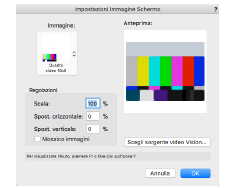
|
Opzione |
Descrizione |
|---|---|
|
Immagine |
Apre il Selettore Risorse; fare doppio clic su una risorsa per selezionarla. |
|
Regolazioni |
Se l’immagine selezionata non ha le dimensioni o la posizione desiderate nell’Anteprima, regolare la scala o il posizionamento. |
|
Scala |
Aumenta o diminuisce la scala dell’immagine. |
|
Offset orizzontale |
Sposta l’immagine orizzontalmente a sinistra o destra. |
|
Offset verticale |
Sposta l’immagine verticalmente in alto o in basso. |
|
Mosaico immagini |
Ripete l’immagine sullo schermo; deselezionare per mostrare solo una singola applicazione dell’immagine; non si applica a schermi LED. |
|
Anteprima |
Riporta l’immagine schermo con i parametri definiti per lo schermo video. |
|
Scegli sorgente video Vision |
Apra il dialogo Scegli sorgente video Vision per Identificare una sorgente video per il programma Vision. La sorgente video può consistere in un file video o in un dispositivo di cattura immagini. In Vectorworks lo schermo mostra l’immagine schermo selezionata indipendentemente dalla sorgente video specificata per il Vision. |
2.Se necessario, regolare la scala dell’immagine e spostare l’immagine orizzontalmente o verticalmente fino a ottenere l’aspetto desiderato nell’Anteprima, quindi fare clic su OK.